
- アフィンガー5で目次を作る方法を教えて欲しい
- 目次プラグインも無料と、アフィンガー専用の有料プラグインのどっちがいい?
- AFFINGER6(アフィンガー6)のブロックエディタでも不具合が出ない目次プラグインを教えて欲しい
こういった疑問にお答えします。
結論、AFFINGER5(アフィンガー5)やAFFINGER6(アフィンガー6)で目次を作り方は無料プラグインなら『Rich Table of Contents』か『Table of Contents Plus』、有料ならアフィンガー専用プラグイン『SUGOIMOKUJI』がおすすめです。
ブログ初心者やアフィンガー初心者は直感的操作感の『Rich Table of Contents』がいいでしょう。
早く目次の作り方を知りたいあなたは下のボタンから作り方へ飛んで下さい。
この記事では下のとおりAFFINGER(アフィンガー)におすすめの4つの目次の作り方を解説します。
- 無料プラグイン『Rich Table of Contents(RTOC)』
- 無料プラグイン『Table of Contents Plus(TOC+)』
- 有料プラグイン『SUGOIMOKUJI(すごいもくじ)』
- AFFINGER(アフィンガー)HTMLタグ目次機能
私はAFFINGER5(アフィンガー5)のサイトで『RTOC』と『TOC+』、AFFINGER6(アフィンガー6)では『RTOC』と『SUGOIMOKUJI』を使ってサイト運営した経験があります。
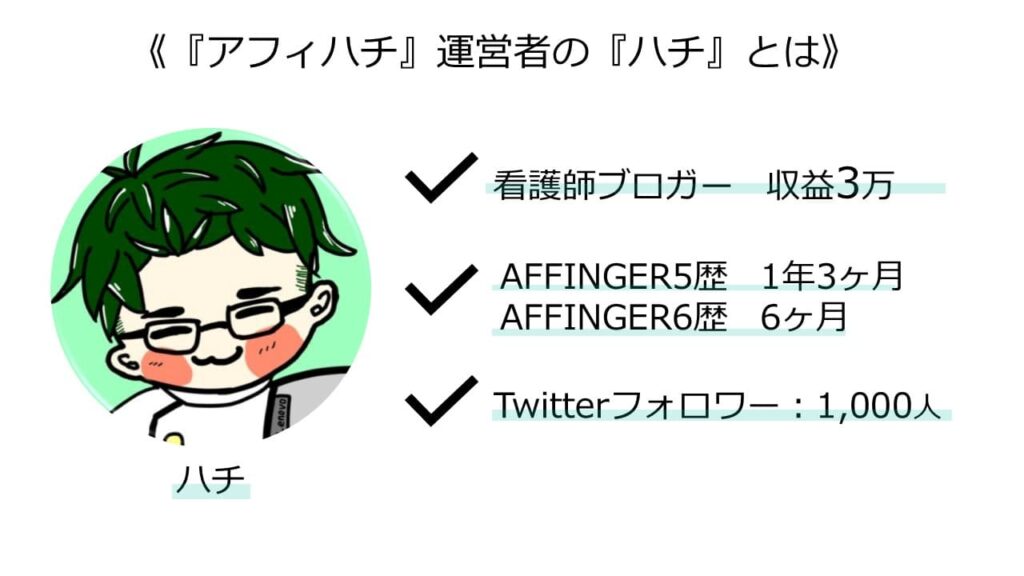
目次は読者の読みやすさや、コンテンツをへの辿り着きやすさに直結するので必ず設置しましょう。目次を設置してユーザービリティを上げてサイトの評価を上げて収益化を目指しましょう。
またブログ初心者やアフィンガー初心者で初期設定やカスタマイズ方法がわからないあなたには『アフィンガーの完璧なる初期設定全集』『AFFINGER(アフィンガー)を手足のように使いこなす使い方とカスタマイズ方法』が参考になります。AFFINGERのレビューや購入方法は『AFFINGER5(アフィンガー5)を1年半使ったレビュー』『AFFINGER6(アフィンガー6)を使いこなすためのレビュー』を参考にしてください。
\当サイト限定豪華7特典/
/今すぐゲット\
AFFINGER(アフィンガー)の4つの目次メリット・デメリット
AFFINGER5(アフィンガー5)やAFFINGER6(アフィンガー6)では下のとおり4つの目次があります。
- 無料プラグイン『Rich Table of Contents(RTOC)』(一番おすすめ!)
- 無料プラグイン『Table of Contents Plus(TOC+)』
- 有料プラグイン『SUGOIMOKUJI』
- AFFINGER(アフィンガー)HTMLタグ目次
この章ではそれぞれの目次のメリットとデメリットを簡単にまとめていきます。
早く目次の作り方が知りたいあなたは目次の作り方を御覧ください。
無料プラグイン『Rich Table of Contents』のメリットとデメリット
『Rich Table of Contents』はWordPress有料テーマJINをプロデュースしたひつじさんが作成した目次プラグイン。
『Rich Table of Contents』のメリットは下のとおり。
- 無料で利用できる
- 直感的操作感で簡単に設定できる
- おしゃれな目次が短時間で作れる
『Rich Table of Contents』のデメリットは下のとおり。
- プラグイン導入から設定までが必要
- サイトスピードへの影響懸念される
『Rich Table of Contents』は操作が直感的でブログ初心者でもアフィンガー初心者でも使いやすいのがおすすめポイントです。
『Rich Table of Contents』の設定画面を見てもらえればわかるとおり、設定がビジュアルで確認できるようになっているので操作しやすいですよね。
※※画面
無料プラグイン『Table of Contents Plus(TOC+)』
『Table of Contents Plus(TOC+)』は公式も推奨している目次プラグイン。しかもたびたびブログ初心者におすすめされているプラグインなので設定方法もネットにゴロゴロあります。
『Table of Contents Plus(TOC+)』を使うメリットは下のとおり。
- 無料で利用できる
- 公式推奨プラグイン
- 比較的簡単に設定できる
『Table of Contents Plus(TOC+)』を使うデメリットは下のとおり。
- プラグイン導入から設定までが必要
- サイトスピードへの影響懸念される
- 目次以外の機能は使わないから無駄
- 見出しの文字や装飾を変えられない
『Table of Contents Plus(TOC+)』はアフィンガー公式のオンスピードも推奨している無料目次プラグイン。
アフィンガーとの互換性が保証されています。
また、『Table of Contents Plus(TOC+)』はWordPress初心者やブログ初心者が始めに入れる目次プラグインでもあるので情報も豊富なのでやりたいカスタマイズもすぐに見られます。
設定さえしてしまえば、自動で目次が挿入されるので楽。
特にブログ初心者は目次うんぬんより記事執筆に集中した方がいいので『Table of Contents Plus(TOC+)』はおすすめのプラグインの一つです。
ちなみに『Table of Contents Plus(TOC+)』は目次以外にもサイトマップを作成できる機能などもついています。これらの機能は他のプラグインで設定するので、使わない無駄機能。使わない機能のコードも余計に読みこんでしまうのでサイトスピードへの悪影響は避けられません。
有料プラグイン『SUGOIMOKUJI(すごいもくじ)』
『SUGOIMOKUJI(すごいもくじ)』はアフィンガー公式のオンスピードが販売しているアフィンガー専用の目次プラグイン。
『SUGOIMOKUJI(すごいもくじ)』のメリットは下のとおり。
- 公式プラグインで安心安全
- 目次のクリック数がわかる
- 見出し以外のテキストを追加可能
- 目次に表示したくないテキスト除外可能
『SUGOIMOKUJI(すごいもくじ)』を使うデメリットは下のとおり。
- プラグイン価格税込5,980円と高い
- プラグイン導入から設定までが必要
アフィンガー自体が稼ぐに特化したテーマなため、目次のクリック数を把握できれば、良く見られているコンテンツにアフィリエイトリンクを貼ったり、収益記事への導線を作ったりでき成果への近道になります。
『SUGOIMOKUJI(すごいもくじ)』は目次に表示したくないテキストを除外できます。この機能は後述するキャッチコピー機能の悪い部分を補う形になります。
アフィンガーでは見出しにキャッチコピーといい文字を小さく表示する機能があります。
この機能を使うと例えば、『アフィンガーのメリット①SEOに強い』といった見出しでも、『アフィンガーのメリット①』の部分をキャッチコピーにして見出しでの表示が長くならないようにできます。
一方で無料目次プラグインを使うと『アフィンガーのメリット①SEOに強い』とそのまま表示されてしまいます。
『SUGOIMOKUJI(すごいもくじ)』は目次に表示したくないテキストを除外できるのでキャッチコピーを除外するだけで目次がすっきりとしますよね。
また見出しタグと目次とで別々にテキストを設定できます。見出しではこういうテキストにしたいけど目次ではもう少し簡潔にしたいというわがままに答えてくれるプラグインになっています。
5,980円と高価ですが、見出しにSEOキーワードを詰め込んだり、目次のクリック数を分析しつつ収益化の戦略を練れるので本気で稼ぎたいあなたにはおすすめのプラグインです。
AFFINGER(アフィンガー)HTMLタグ目次
AFFINGER5(アフィンガー5)やAFFINGER6(アフィンガー6)にはプラグインをインストール&有効化しなくても、デフォルトでHTMLタグを使って目次を作る機能があります。
ただこの方法はおすすめしません。
なぜならAFFINGER6(アフィンガー6)のブロックエディタでは超使いにくいから。またAFFINGER5(アフィンガー5)でクラシックエディタを使っていたとしても時間が無駄にかかるので目次プラグインを導入するのがおすすめです。
AFFINGER(アフィンガー)のHTMLタグ目次を使うメリット・デメリットは下のとおり。
メリットは下のとおり。
- デフォルトの機能なのでマニュアルがある
- 目次の文字や背景、枠線を自由にカスタマイズできる
- プラグインを導入しなくて済むからサイトスピードに影響しない
デメリットは下のとおり
- 記事ごとに手動設定で面倒
- HTMLコードの知識が必要
- おしゃれなデザインにしにくい
- ブロックエディタでは超使いにくい
デフォルト機能なので不具合やトラブルが起きにくい半面、目次作成の時間をとられるのが費用対効果が悪すぎます。
プラグインを導入すれば好みのデザインの目次を簡単に作成できるので無料なら『Rich Table of Contents』、有料なら『SUGOIMOKUJI』を導入しましょう。
目次を作る時間が無くなればそれだけ記事執筆やコンテンツ作成に時間を割けますよ。
\当サイト限定豪華7特典/
/今すぐゲット\
AFFINGER(アフィンガー)4つの目次の作り方と設定方法
ここからはAFFINGER5(アフィンガー5)やAFFINGER6(アフィンガー6)にどうやって目次を作っていくのかそれぞれの方法別に解決していきます。
- 無料プラグイン『Rich Table of Contents(RTOC)』
- 無料プラグイン『Table of Contents Plus(TOC+)』→TOC+設定方法記事をみる
- 有料プラグイン『SUGOIMOKUJI(すごいもくじ)』
- AFFINGER(アフィンガーHTMLタグ目次機能
無料プラグイン『Rich Table of Contents(RTOC)』の目次の作り方・設定方法
『Rich Table of Contents』の設定手順は下のとおりです。
- 『Rich Table of Contents』をインストール&有効化
- WordPressダッシュボード『RTOC設定』をクリックする
- 表示する見出しの階層数やデザインなどを選ぶ
詳しくはひつじさんのブログ『目次プラグイン「Rich Table of Contents」の使い方【設定方法のまとめ】』で解説しているので参考にしてください。
無料プラグイン『Table of Contents Plus(TOC+)』の目次の作り方・設定方法
『Table of Contents Plus(TOC+)』の設定手順は下のとおりです。
- 『Table of Contents Plus(TOC+)』をインストール&有効化
- WordPressダッシュボード『設定』→『TOC+』をクリックする
- 下の項目を設定する
- 位置:最初の見出しの前(デフォルト)
- 表示条件:2つ以上あるとき
- 以下のコンテンツタイプを自動挿入:post、page
- 見出しテキスト:『目次』へ変更
- テキストを表示、テキストを非表示:『開く』『閉じる』へ変更
- 最初は目次を非表示:チェックを外す
- プレゼンテーション(目次のデザイン):好きなものを選ぶ
- 上級者向けの設定:見出しレベルをH2、H3タグにチェックを入れて保存する
『Table of Contents Plus(TOC+)』のもっと詳しい設定方法を知りたいあなたは『Table of Contents Plus(TOC+)の設定方法を徹底解説』が参考になります。
有料プラグイン『SUGOIMOKUJI(すごいもくじ)』の目次の作り方・設定方法
『SUGOIMOKUJI(すごいもくじ)』の設定手順は下のとおりです。
- 『SUGOIMOKUJI(すごいもくじ)』を購入する
- 『SUGOIMOKUJI(すごいもくじ)』をアップロード&有効化
- WordPressダッシュボード『SUGOIMOKUJI(すごいもくじ)設定』をクリックする
- 表示する見出しの階層数やデザインなどを選ぶ
AFFINGER(アフィンガー)HTMLタグ目次機能
HTMLタグ目次機能とは、プラグインを使用せずに目次を作る機能。アフィンガーにはデフォルトで機能に入っています。
HTMLタグで目次を作る方法は下のとおり。
- 目次に設定したい見出し(Hタグ)にアンカーリンクを設定する
- 記事上でクラシックエディタブロックを作成する
- アフィンガータグから『目次(カスタム)』をクリックする
- 目次に設定した見出しタイトルとアンカーリンクを紐付ける
- 動作確認して完了
詳しい編集方法は『AFFINGER(アフィンガー)HTMLタグ目次機能の使い方』が参考になります。
\当サイト限定豪華7特典/
/今すぐゲット\
AFFINGER(アフィンガー)で目次を作る時の注意点
AFFINGER5(アフィンガー5)やAFFINGER6(アフィンガー6)で目次を作る時の注意点は下のとおり。
- 見出しのキャッチコピーは目次に反映される
見出しのキャッチコピーは目次に反映される
AFFINGER5(アフィンガー5)やAFFINGER6(アフィンガー6)には見出しにキャッチコピーといって、見出しの文字を小さくして表示する機能がデフォルトで使えます。
この機能は見出しが長くならないメリットがある半面、目次にはキャッチコピーもそのまま反映されてしまいます。
例えば、『AFFINGER(アフィンガー)の目次の作り方①Rich Table of Contents』を見出しとして『AFFINGER(アフィンガー)の目次の作り方①』の部分をキャッチコピーに設定していても、目次には『AFFINGER(アフィンガー)の目次の作り方①Rich Table of Contents』とそのまま表示されてしまいます。
※※画像挿入
アフィンガーでキャッチコピー機能を使うのであれば目次のことも考慮しながら使いましょう。
個人的には、目次で表示される階層をH3タグまでに設定して、H4タグ以降でキャッチコピーを使い違和感がないように意識しています。
\当サイト限定豪華7特典/
/今すぐゲット\
【まとめ】AFFINGER(アフィンガー)で目次を作ってユーザービリティをあげよう
アフィンガーで目次を作るには下の方法があります。
- 無料プラグイン『Rich Table of Contents(RTOC)』
- 無料プラグイン『Table of Contents Plus(TOC+)』→TOC+設定方法記事をみる
- 有料プラグイン『SUGOIMOKUJI(すごいもくじ)』
- AFFINGER(アフィンガーHTMLタグ目次機能
いずれの方法を使ってもいいですが、ブログ初心者は『Rich Table of Contents』で目次を作るのが直感的操作でおすすめです。
また、ブログ初心者に昔からおすすめされている『Table of Contents Plus(TOC+)』も情報が豊富なのでおすすめですよ。
またブログ初心者やアフィンガー初心者で初期設定やカスタマイズ方法がわからないあなたには『アフィンガーの完璧なる初期設定全集』『AFFINGER(アフィンガー)を手足のように使いこなす使い方とカスタマイズ方法』が参考になります。AFFINGERのレビューや購入方法は『AFFINGER5(アフィンガー5)を1年半使ったレビュー』『AFFINGER6(アフィンガー6)を使いこなすためのレビュー』を参考にしてください。

